ai怎麼繪製粗糙化線條-ai繪製粗糙化線條教程
- 王林轉載
- 2024-05-06 15:04:171124瀏覽
在設計中,粗糙化線條能增添別緻感。想知道如何用AI繪製粗糙化線條嗎? php小編百草帶來AI繪製粗糙化線條教程,手把手教你打造獨一無二的粗糙化線條效果。繼續閱讀以下詳細內容,掌握這項實用技巧,提升你的設計水準。
1.首先,在ai軟體中,點擊直線段工具繪製一條直線
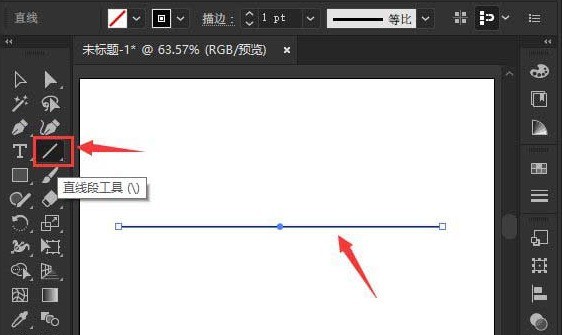
2.滑鼠選取直線,點選效果選單中的扭曲和變換選項,開啟粗糙化設定視窗
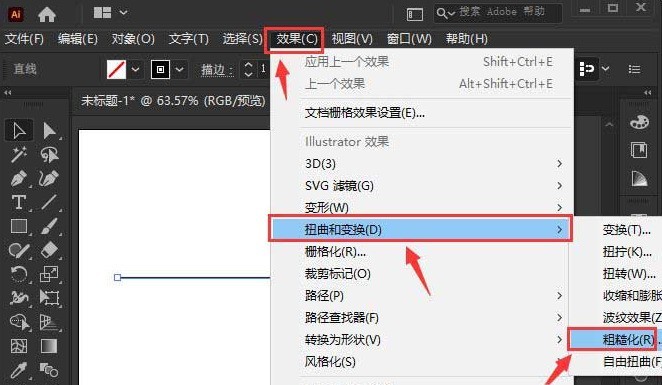
3.分別將線條大小調整為相對41%,細節修改為尖銳38,點選確定按鈕儲存,並適當修改顏色即可
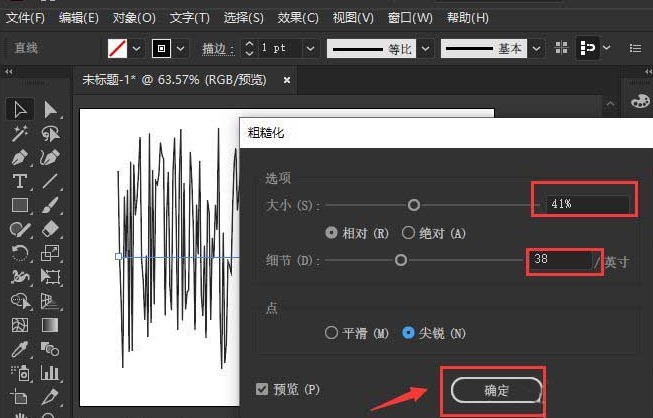
以上是ai怎麼繪製粗糙化線條-ai繪製粗糙化線條教程的詳細內容。更多資訊請關注PHP中文網其他相關文章!
陳述:
本文轉載於:zol.com.cn。如有侵權,請聯絡admin@php.cn刪除

